主分区和逻辑分区有什么区别?
在学习如何使用Diskpart将逻辑分区转换为主分区之前,您需要了解主分区和逻辑分区是什么,以及主分区和逻辑分区的区别是什么。
主分区是一种分区类型,其中包含Windows操作系统和其他数据。它是唯一可以设置为活动的分区,以便BIOS查找。此外,一次只能将一个硬盘上的一个主分区设置为活动状态。MBR磁盘至少有一个主分区,但不能超过4个主分区。
逻辑分区是位于扩展分区内的硬盘分区。引入扩展分区是为了在MBR磁盘上创建4个以上的分区。在扩展分区,我们可以创建很多逻辑分区,逻辑分区无法设置启动,因此不适用于操作系统存储和安装,我们也不能将其设置为活动状态。
为什么要将逻辑分区转换为主分区?
如上所述,一个基本的MBR磁盘至多可以分为四个主分区或三个主分区和一个扩展分区。逻辑分区可以方便地对文件和数据进行分类,以便用户通过逻辑分区轻松查找信息并节省时间。
但是逻辑分区存在着一些问题,例如,Windows系统程序只能安装在主分区中,某些应用程序不能安装在逻辑分区中。但在Windows 11/10/8/7中磁盘管理或文件资源管理器不提供将逻辑分区转换为主分区的功能。因此,我们可以使用DiskPart将逻辑分区转换为主分区。
如何使用Diskpart将逻辑分区转换为主分区?
怎么把逻辑分区变成主分区?Windows的内置工具DiskPart是个非常不错的工具,您可以使用DiskPart相关的命令将逻辑分区转换为主分区。
注意:该方法将逻辑分区转换为主分区会删除目标分区上的所有文件,所以请提前将重要的文件进行数据备份。
1. 在搜索框中输入“diskpart”,然后右键点击它,选择“以管理员身份运行”。
2. 在弹出的窗口中,输入以下命令并在每个命令后按“Enter”。
list disk
select disk n (这里的“n”是指您需要转换为主分区的逻辑分区的磁盘编号)
list partition
select partition m (这里“m”是要转换的逻辑分区的分区号)
delete partition (此命令将删除所选分区上的所有内容)
create partition primary
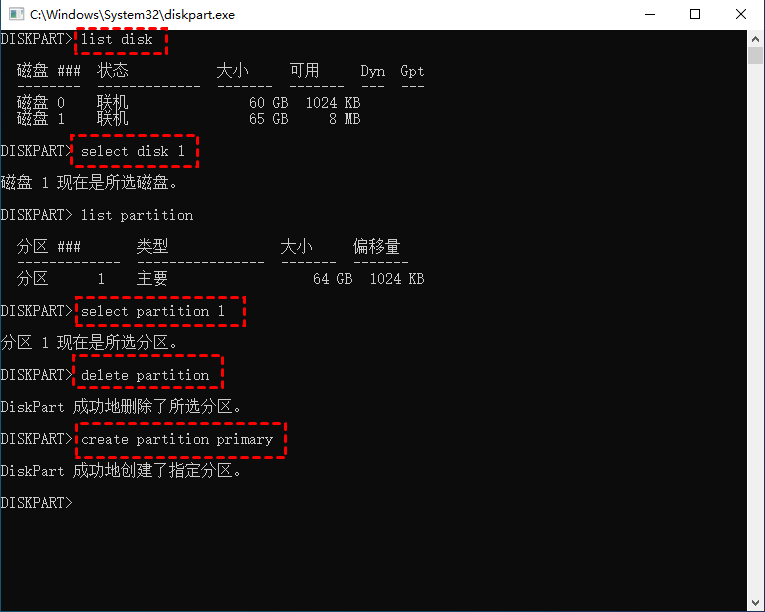
提示:如果磁盘上没有未分配的空间,则应先创建未分配的空间,然后再通过缩小或删除现有分区来创建扩展分区。
如何不丢失数据的将逻辑分区转换为主分区?
由于使用 DiskPart将逻辑分区转换为主分区会导致数据丢失,那有没有其他的方法将逻辑分区转换为主分区而不会丢失数据呢?
答案当然是有的,本文推荐您使用傲梅分区助手将逻辑分区转换为主分区。该软件可以帮您轻松地将逻辑分区转换为主分区,并且同时保持内部数据的安全。具体步骤如下:
✍ 注意:
• 此转换不会损坏您的数据,但也建议备份重要数据,以防突然断电或其他人为操作错误导致数据丢失。
• 如果您要执行的分区上有其他应用程序正在运行,傲梅分区助手会提示您关闭应用程序。
• 为了避免电脑停止工作,傲梅分区助手不允许您将系统分区转换为逻辑分区。
1. 安装并运行傲梅分区助手。右键单击要转换的逻辑分区,然后选择“高级操作” > “转换成主分区”。
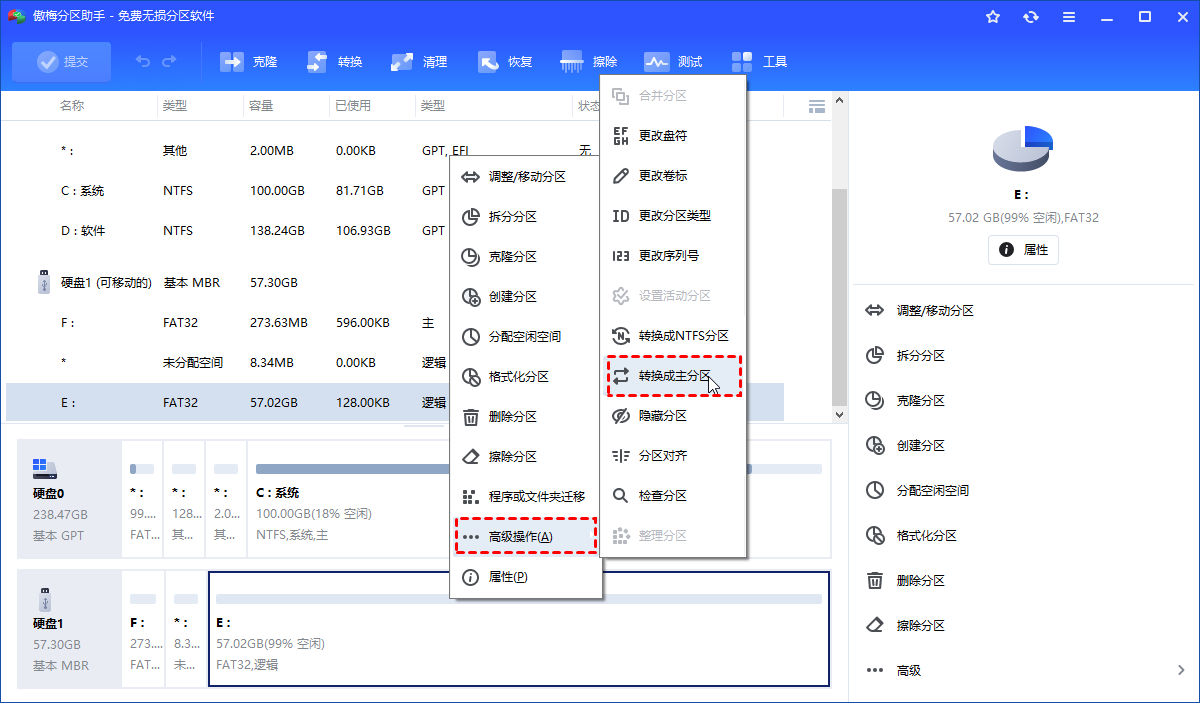
2. 在弹出窗口中,单击“确定”继续。
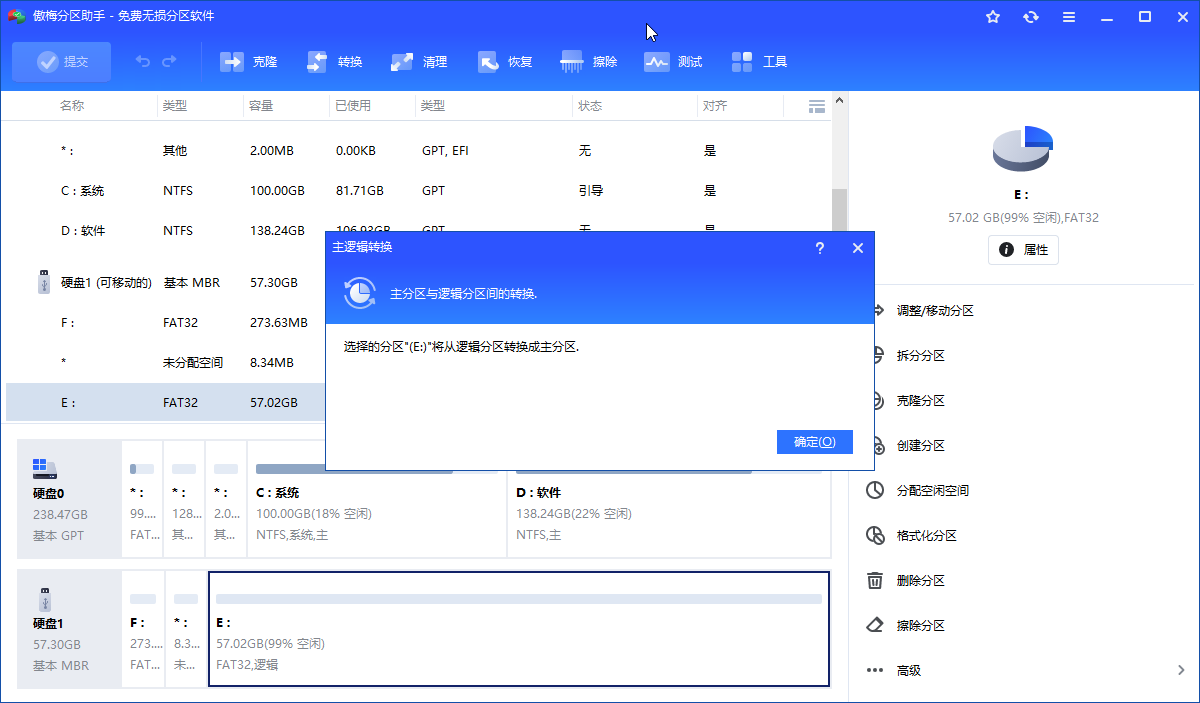
3. 之后,将返回到主界面,单击“提交” > “执行”以完成此操作。
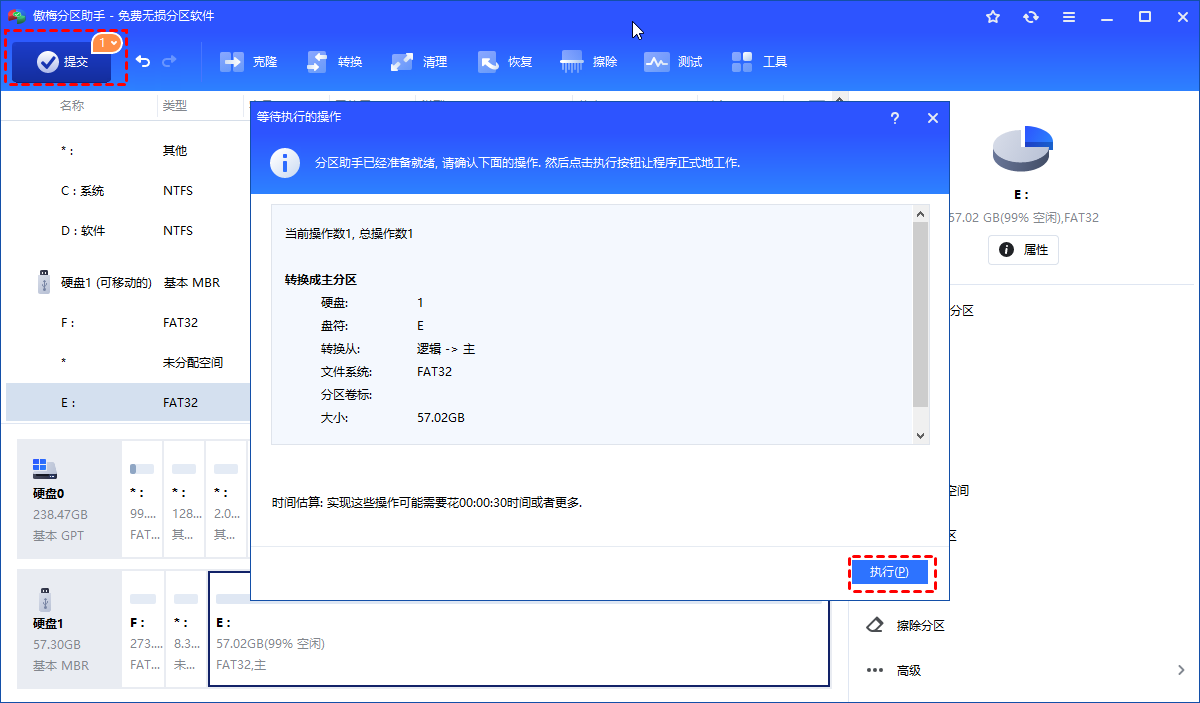
稍等片刻,即可将逻辑分区转换为主分区。如果您不想要那么多的主分区,也可以使用它将主分区转换为逻辑分区。
傲梅分区助手除了在主盘和逻辑盘之间转换分区类型不会丢失数据外,还支持将exFAT转换为FAT32,将系统盘在MBR和GPT分区之间转换,将动态磁盘转换为基本磁盘而不删除卷等,并且这些转换操作都不会让数据丢失。
结论
在这篇文章中,不仅演示了如何使用Diskpart将逻辑分区转换为主分区,而且还分享了一个很好的替代方法,可以更轻松、更安全地将逻辑分区更改为主分区。
傲梅分区助手是一款多功能分区管理器,除了上面提到的功能,它还为您提供了许多其他实用的功能,如调整分区大小、格式化分区、不删除数据合并分区、分区复制、将操作系统迁移到固态硬盘等等。
